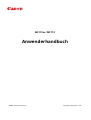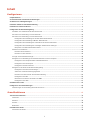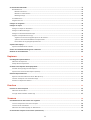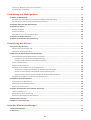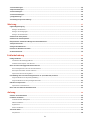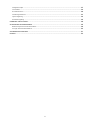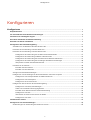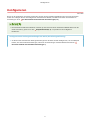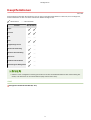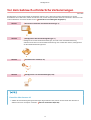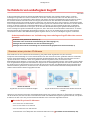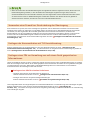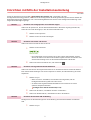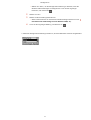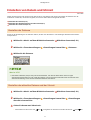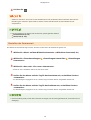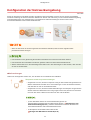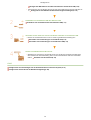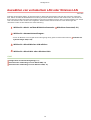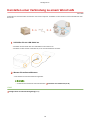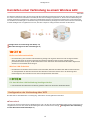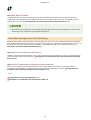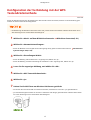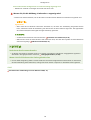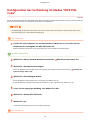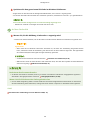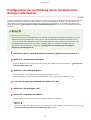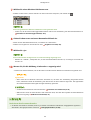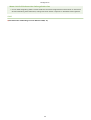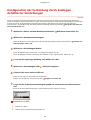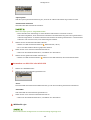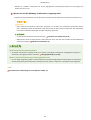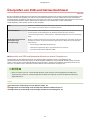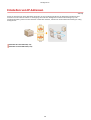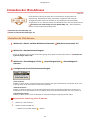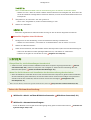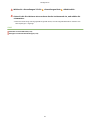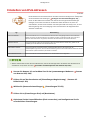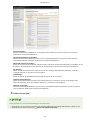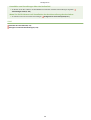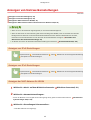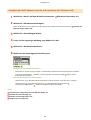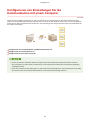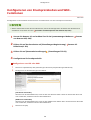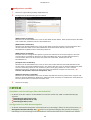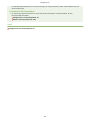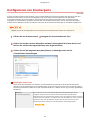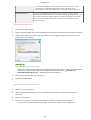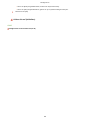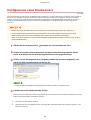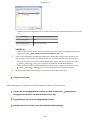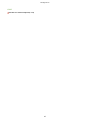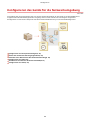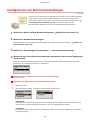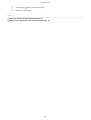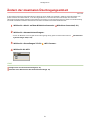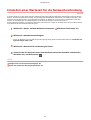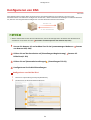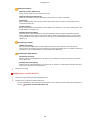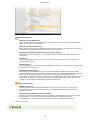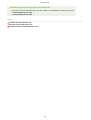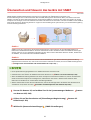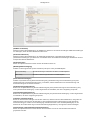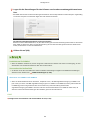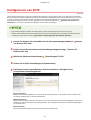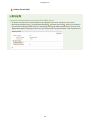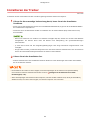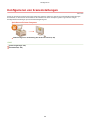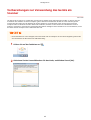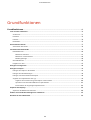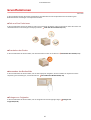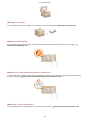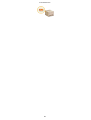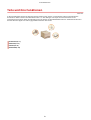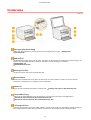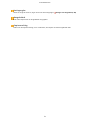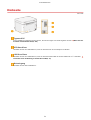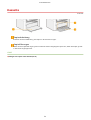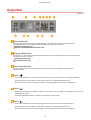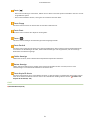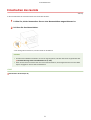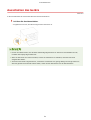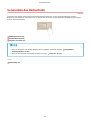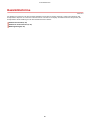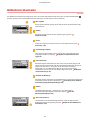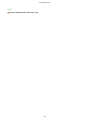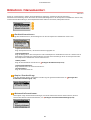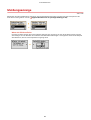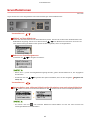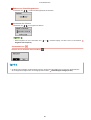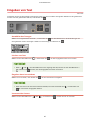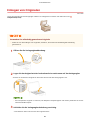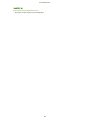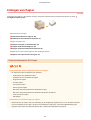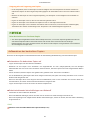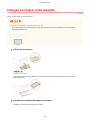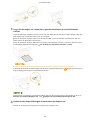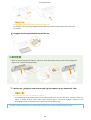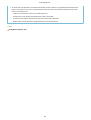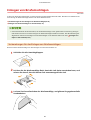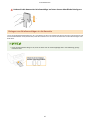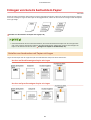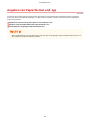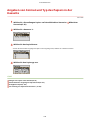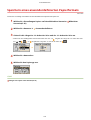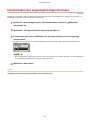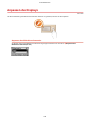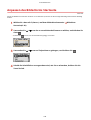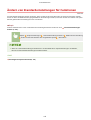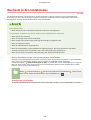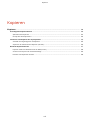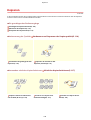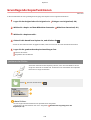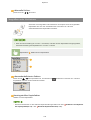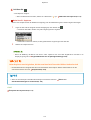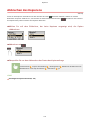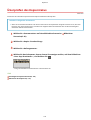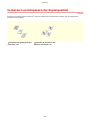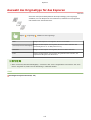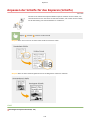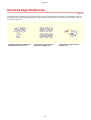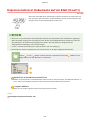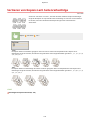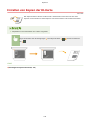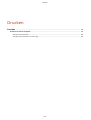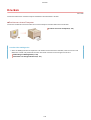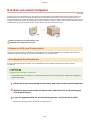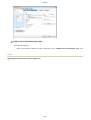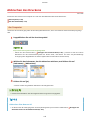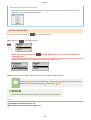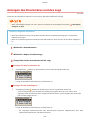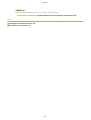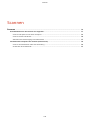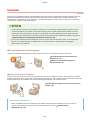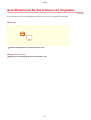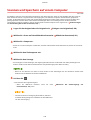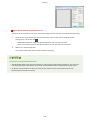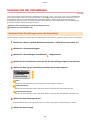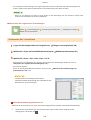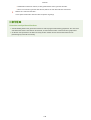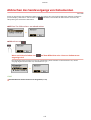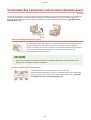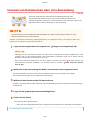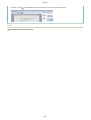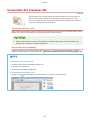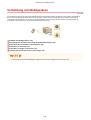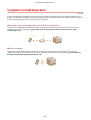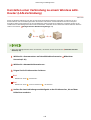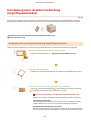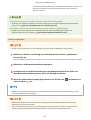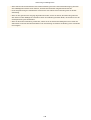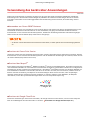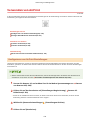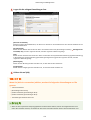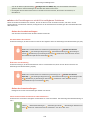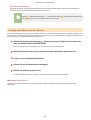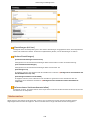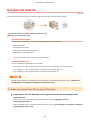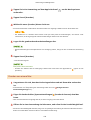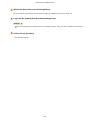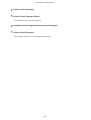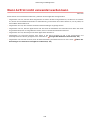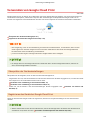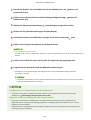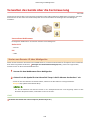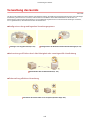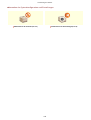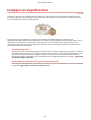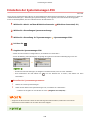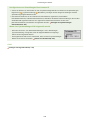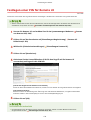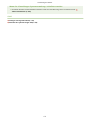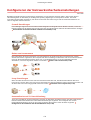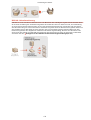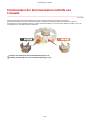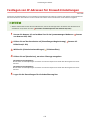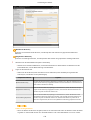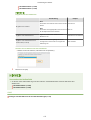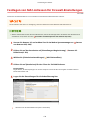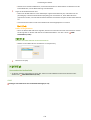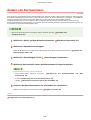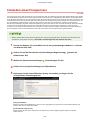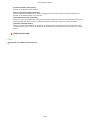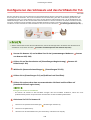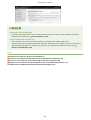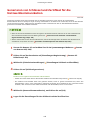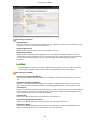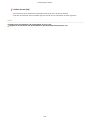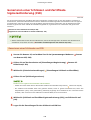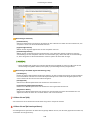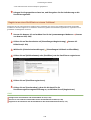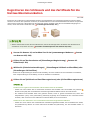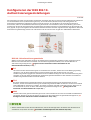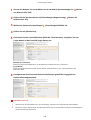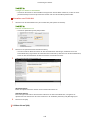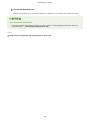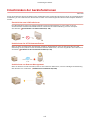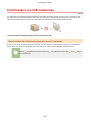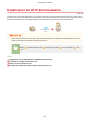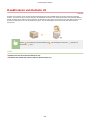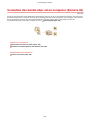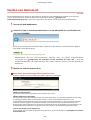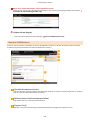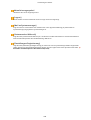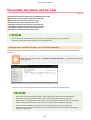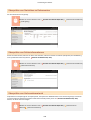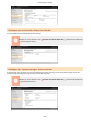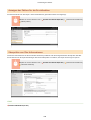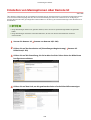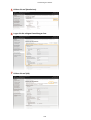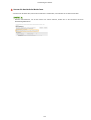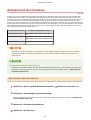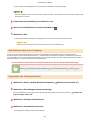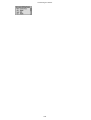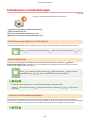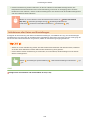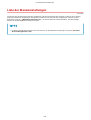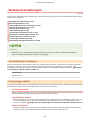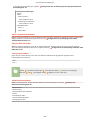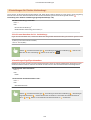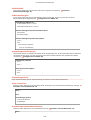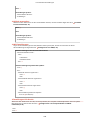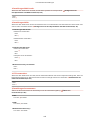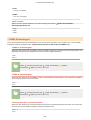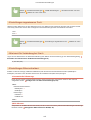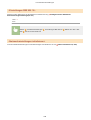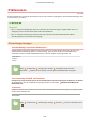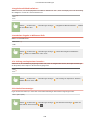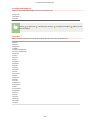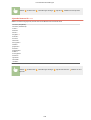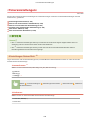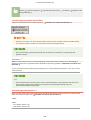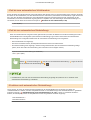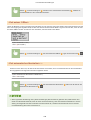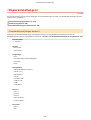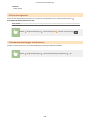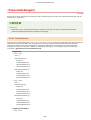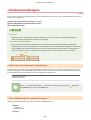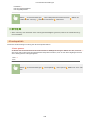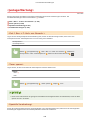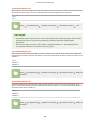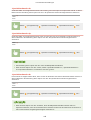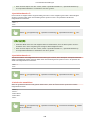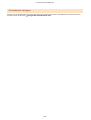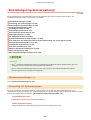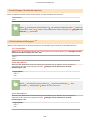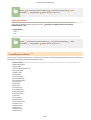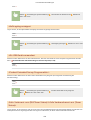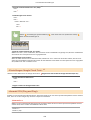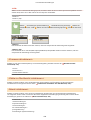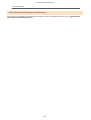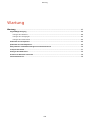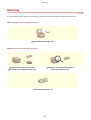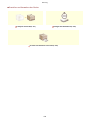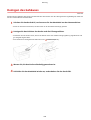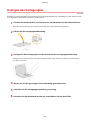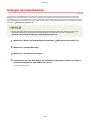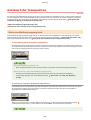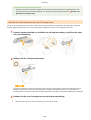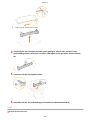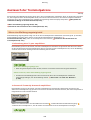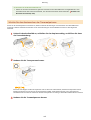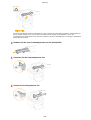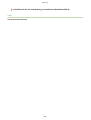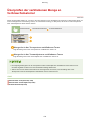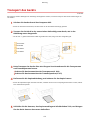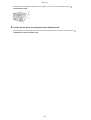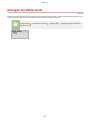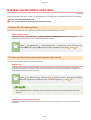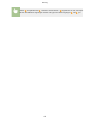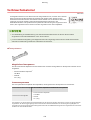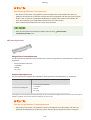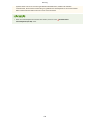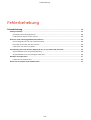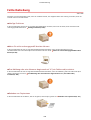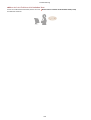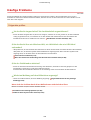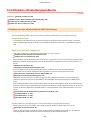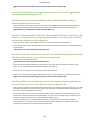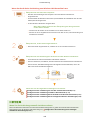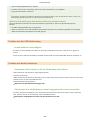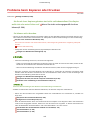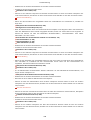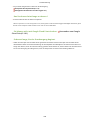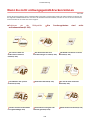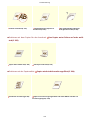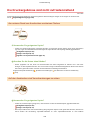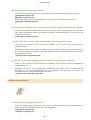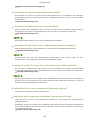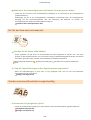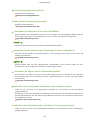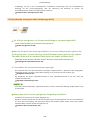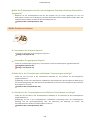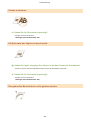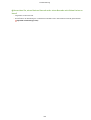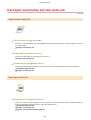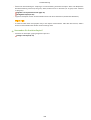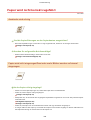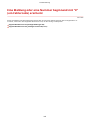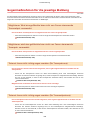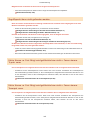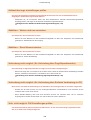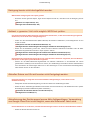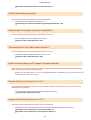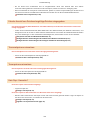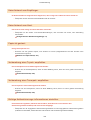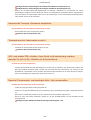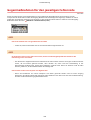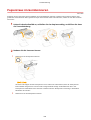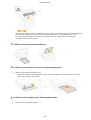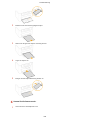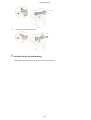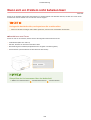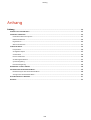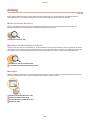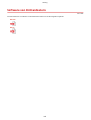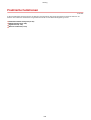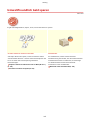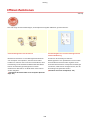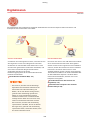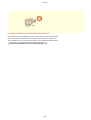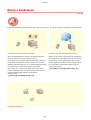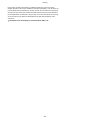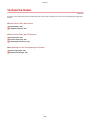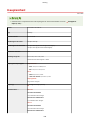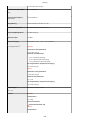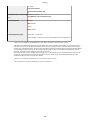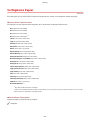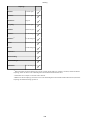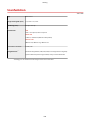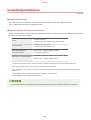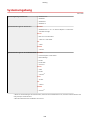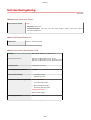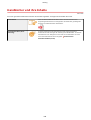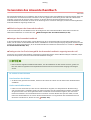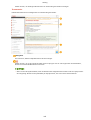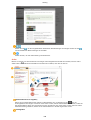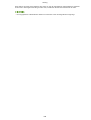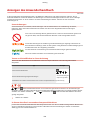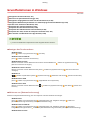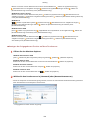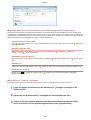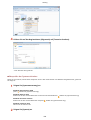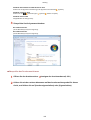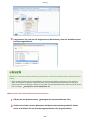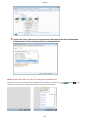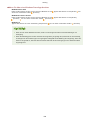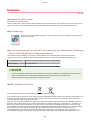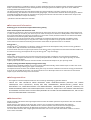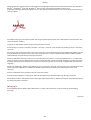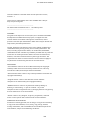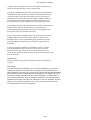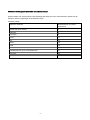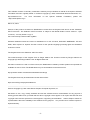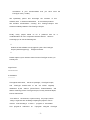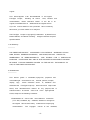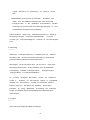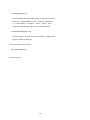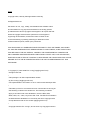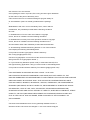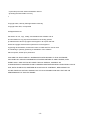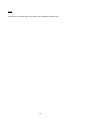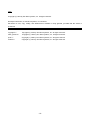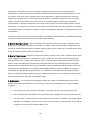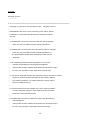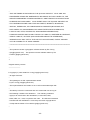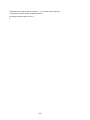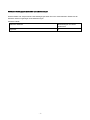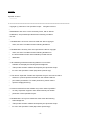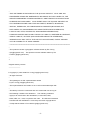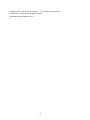MF113w / MF112
Anwenderhandbuch
USRMA-3146-00 2018-08 de Copyright CANON INC. 2018

Inhalt
Kongurier
en .................................................................................................................................................... 2
Hauptfunktionen ...................................................................................................................................................... 3
Vor dem Gebrauch erforderliche Vorbereitungen ....................................................................................................... 4
Verhindern von unbefugtem Zugriff .......................................................................................................................... 5
Einrichten mithilfe der Installationsanleitung ............................................................................................................ 7
Einstellen von Datum und Uhrzeit .............................................................................................................................. 9
Konguration der Netzwerkumgebung .................................................................................................................... 11
Auswählen von verkabeltem LAN oder Wireless LAN ............................................................................................... 13
Herstellen einer Verbindung zu einem Wired LAN ................................................................................................... 14
Herstellen einer Verbindung zu einem Wireless LAN ............................................................................................... 15
Konguration der Verbindung mit der WPS Tastendrückmethode ...................................................................... 17
Konguration der Verbindung im Modus "WPS PIN-Code" ................................................................................. 19
Konguration der Verbindung durch Auswahl eines Wireless LAN-Routers .......................................................... 21
Konguration der Verbindung durch Festlegen detaillierter Einstellungen ........................................................... 24
Überprüfen von SSID und Netzwerkschlüssel ................................................................................................... 27
Einstellen von IP-Adressen ................................................................................................................................... 28
Einstellen der IPv4-Adresse ............................................................................................................................ 29
Einstellen von IPv6-Adressen .......................................................................................................................... 32
Anzeigen von Netzwerkeinstellungen .................................................................................................................... 35
Kongurieren von Einstellungen für die Kommunikation mit einem Computer ........................................................... 37
Kongurieren von Druckprotokollen und WSD-Funktionen ................................................................................ 38
Kongurieren von Druckerports ..................................................................................................................... 41
Kongurieren eines Druckservers ................................................................................................................... 45
Kongurieren des Geräts für die Netzwerkumgebung ............................................................................................. 48
Kongurieren von Etherneteinstellungen ........................................................................................................ 49
Ändern der maximalen Übertragungseinheit ................................................................................................... 51
Einstellen einer Wartezeit für die Netzwerkverbindung ...................................................................................... 52
Kongurieren von DNS .................................................................................................................................. 53
Überwachen und Steuern des Geräts mit SNMP ............................................................................................... 57
Kongurieren von SNTP ................................................................................................................................ 61
Installieren der Treiber ............................................................................................................................................ 63
Kongurieren von Scaneinstellungen ...................................................................................................................... 64
Vorbereitungen zur Verwendung des Geräts als Scanner ......................................................................................... 65
Grundfunktionen ......................................................................................................................................... 67
Teile und ihre Funktionen ........................................................................................................................................ 70
Vorderseite ........................................................................................................................................................ 71
Rückseite ........................................................................................................................................................... 73
Kassette ............................................................................................................................................................ 74
Bedienfeld ......................................................................................................................................................... 75
Einschalten des Geräts ............................................................................................................................................ 77
Ausschalten des Geräts ....................................................................................................................................... 78
I

Verwenden des Bedienfelds .....................................................................................................................................
79
Basisbildschirme ................................................................................................................................................ 80
Bildschirm Startseite ..................................................................................................................................... 81
Bildschirm <Statusmonitor> ........................................................................................................................... 83
Meldungsanzeige ......................................................................................................................................... 84
Grundfunktionen ................................................................................................................................................ 85
Eingeben von Text .............................................................................................................................................. 87
Einlegen von Originalen .......................................................................................................................................... 88
Einlegen von Papier ................................................................................................................................................. 90
Einlegen von Papier in die Kassette ....................................................................................................................... 92
Einlegen von Briefumschlägen ............................................................................................................................. 96
Einlegen von bereits bedrucktem Papier ................................................................................................................ 98
Angeben von Papierformat und -typ ..................................................................................................................... 99
Angeben von Format und Typ des Papiers in der Kassette ............................................................................... 100
Speichern eines anwenderdenierten Papierformats ...................................................................................... 101
Einschränken der angezeigten Papierformate ................................................................................................ 102
Anpassen des Displays .......................................................................................................................................... 103
Anpassen des Bildschirms Startseite ................................................................................................................... 104
Ändern von Standardeinstellungen für Funktionen ................................................................................................ 105
Wechseln in den Schlafmodus ................................................................................................................................ 106
Kopieren ............................................................................................................................................................ 108
Grundlegende Kopierfunktionen ........................................................................................................................... 109
Abbrechen des Kopierens .................................................................................................................................. 112
Überprüfen des Kopierstatus ............................................................................................................................. 113
Verbessern und Anpassen der Kopierqualität ......................................................................................................... 114
Auswahl des Originaltyps für das Kopieren .......................................................................................................... 115
Anpassen der Schärfe für das Kopieren (Schärfe) .................................................................................................. 116
Nützliche Kopierfunktionen .................................................................................................................................. 117
Kopieren mehrerer Dokumente auf ein Blatt (N auf 1) ........................................................................................... 118
Sortieren von Kopien nach Seitenreihenfolge ....................................................................................................... 119
Erstellen von Kopien der ID-Karte ....................................................................................................................... 120
Drucken ............................................................................................................................................................. 122
Drucken von einem Computer ............................................................................................................................... 123
Abbrechen des Druckens ................................................................................................................................... 125
Anzeigen des Druckstatus und des Logs .............................................................................................................. 127
Scannen ............................................................................................................................................................. 130
Grundfunktionen für das Scannen von Originalen .................................................................................................. 131
Scannen und Speichern auf einem Computer ....................................................................................................... 132
Scannen mit der Schnelltaste ............................................................................................................................. 134
Abbrechen des Sendevorgangs von Dokumenten ................................................................................................. 137
Verwenden des Computers zum Scannen (Remote-Scan) ........................................................................................ 138
II

Scannen von Dokumenten über eine Anwendung ................................................................................................
139
Verwenden des ScanGear MF ............................................................................................................................. 141
Verbindung mit Mobilgeräten ....................................................................................................... 143
Verbinden mit Mobilgeräten ................................................................................................................................. 144
Herstellen einer Verbindung zu einem Wireless LAN-Router (LAN-Verbindung) ........................................................ 145
Herstellung einer direkten Verbindung (Zugriffspunktmodus) ................................................................................ 146
Verwendung des Geräts über Anwendungen .......................................................................................................... 149
Verwenden von AirPrint ........................................................................................................................................ 150
Drucken mit AirPrint ......................................................................................................................................... 155
Scannen mit AirPrint ......................................................................................................................................... 158
Wenn AirPrint nicht verwendet werden kann ....................................................................................................... 160
Verwenden von Google Cloud Print ........................................................................................................................ 161
Verwalten des Geräts über die Fernsteuerung ........................................................................................................ 163
Verwaltung des Geräts ......................................................................................................................... 165
Festlegen von Zugriffsrechten ............................................................................................................................... 167
Einstellen der Systemmanager-PIN ..................................................................................................................... 168
Festlegen einer PIN für Remote UI ...................................................................................................................... 170
Kongurieren der Netzwerksicherheitseinstellungen ............................................................................................. 172
Einschränken der Kommunikation mithilfe von Firewalls ....................................................................................... 174
Festlegen von IP-Adressen für Firewall-Einstellungen ...................................................................................... 175
Festlegen von MAC-Adressen für Firewall-Einstellungen .................................................................................. 178
Ändern von Portnummern ................................................................................................................................. 180
Einstellen eines Proxyservers ............................................................................................................................. 181
Kongurieren des Schlüssels und des Zertikats für TLS ........................................................................................ 183
Generieren von Schlüssel und Zertikat für die Netzwerkkommunikation .......................................................... 185
Generieren einer Schlüssel- und Zertikats-Signieranforderung (CSR) ............................................................... 188
Registrieren des Schlüssels und des Zertikats für die Netzwerkkommunikation ................................................ 191
Kongurieren der IEEE 802.1X-Authentisierungseinstellungen ............................................................................... 193
Einschränken der Gerätefunktionen ...................................................................................................................... 197
Einschränken von USB-Funktionen ...................................................................................................................... 198
Deaktivieren der HTTP-Kommunikation ............................................................................................................... 199
Deaktivieren von Remote UI .............................................................................................................................. 200
Verwalten des Geräts über einen Computer (Remote UI) ........................................................................................ 201
Starten von Remote UI ...................................................................................................................................... 202
Überprüfen des Status und der Logs ................................................................................................................... 205
Einstellen von Menüoptionen über Remote UI ..................................................................................................... 209
Aktualisieren der Firmware ................................................................................................................................... 212
Initialisieren von Einstellungen ............................................................................................................................. 215
Liste der Menüeinstellungen .......................................................................................................... 218
<Netzwerkeinstellungen> ..................................................................................................................................... 219
<Präferenzen> ...................................................................................................................................................... 229
III

<Timereinstellungen>
........................................................................................................................................... 233
<Kopiereinstellungen> .......................................................................................................................................... 237
<Scaneinstellungen> ............................................................................................................................................. 239
<Druckereinstellungen> ........................................................................................................................................ 241
<Justage/Wartung> ............................................................................................................................................... 243
<Einstellungen Systemverwaltung> ....................................................................................................................... 248
Wartung ............................................................................................................................................................ 257
Regelmäßige Reinigung ........................................................................................................................................ 259
Reinigen des Gehäuses ..................................................................................................................................... 260
Reinigen des Vorlagenglas ................................................................................................................................. 261
Reinigen des Fixierbauteils ................................................................................................................................ 262
Austausch der Tonerpatrone ................................................................................................................................. 263
Austausch der Trommelpatrone ............................................................................................................................ 266
Überprüfen der verbliebenen Menge an Verbrauchsmaterial .................................................................................. 270
Transport des Geräts ............................................................................................................................................. 271
Anzeigen des Zählerwerts ..................................................................................................................................... 273
Drucken von Berichten und Listen ......................................................................................................................... 274
Verbrauchsmaterial .............................................................................................................................................. 276
Fehlerbehebung ......................................................................................................................................... 280
Häuge Probleme ................................................................................................................................................. 282
Installations-/Einstellungsprobleme .................................................................................................................... 283
Probleme beim Kopieren oder Drucken ............................................................................................................... 287
Wenn Sie nicht ordnungsgemäß drucken können ................................................................................................... 290
Die Druckergebnisse sind nicht zufriedenstellend ................................................................................................. 292
Das Papier weist Falten auf oder wellt sich ........................................................................................................... 302
Papier wird nicht korrekt zugeführt .................................................................................................................... 304
Eine Meldung oder eine Nummer beginnend mit "#" (ein Fehlercode) erscheint ...................................................... 305
Gegenmaßnahmen für die jeweilige Meldung ...................................................................................................... 306
Gegenmaßnahmen für den jeweiligen Fehlercode ................................................................................................ 316
Beheben von Papierstaus ...................................................................................................................................... 317
Papierstaus im Geräteinneren ............................................................................................................................ 318
Wenn sich ein Problem nicht beheben lässt ............................................................................................................ 322
Anhang ............................................................................................................................................................... 324
Software von Drittanbietern .................................................................................................................................. 325
Praktische Funktionen .......................................................................................................................................... 326
Umweltfreundlich Geld sparen ........................................................................................................................... 327
Ezienzfunktionen ........................................................................................................................................... 328
Digitalisieren .................................................................................................................................................... 329
Weitere Funktionen .......................................................................................................................................... 331
Technische Daten .................................................................................................................................................. 333
Haupteinheit .................................................................................................................................................... 334
IV

Verfügbares Papier ...........................................................................................................................................
337
Scanfunktion .................................................................................................................................................... 339
Druckerfunktionen ........................................................................................................................................... 340
Verwaltungsfunktionen ..................................................................................................................................... 341
Systemumgebung ............................................................................................................................................ 342
Netzwerkumgebung ......................................................................................................................................... 343
Handbücher und ihre Inhalte ................................................................................................................................ 344
Verwenden des Anwenderhandbuch ...................................................................................................................... 345
Bildschirmlayout des Anwenderhandbuch ........................................................................................................... 346
Anzeigen des Anwenderhandbuch ...................................................................................................................... 350
Grundfunktionen in Windows ................................................................................................................................ 351
Hinweise .............................................................................................................................................................. 359
V

Kongurieren
Kongurieren .......................................................................................................................................................
2
Hauptfunktionen ................................................................................................................................................... 3
Vor dem Gebrauch erforderliche Vorbereitungen ............................................................................................... 4
Verhindern von unbefugtem Zugriff .................................................................................................................... 5
Einrichten mithilfe der Installationsanleitung .................................................................................................... 7
Einstellen von Datum und Uhrzeit ....................................................................................................................... 9
Konguration der Netzwerkumgebung ............................................................................................................ 11
Auswählen von verkabeltem LAN oder Wireless LAN ...................................................................................... 13
Herstellen einer Verbindung zu einem Wired LAN .......................................................................................... 14
Herstellen einer Verbindung zu einem Wireless LAN ...................................................................................... 15
Konguration der Verbindung mit der WPS Tastendrückmethode .......................................................... 17
Konguration der Verbindung im Modus "WPS PIN-Code" ...................................................................... 19
Konguration der Verbindung durch Auswahl eines Wireless LAN-Routers ............................................. 21
Konguration der Verbindung durch Festlegen detaillierter Einstellungen ............................................. 24
Überprüfen von SSID und Netzwerkschlüssel .......................................................................................... 27
Einstellen von IP-Adressen ............................................................................................................................. 28
Einstellen der IPv4-Adresse ...................................................................................................................... 29
Einstellen von IPv6-Adressen ................................................................................................................... 32
Anzeigen von Netzwerkeinstellungen ............................................................................................................. 35
Kongurieren von Einstellungen für die Kommunikation mit einem Computer ............................................. 37
Kongurieren von Druckprotokollen und WSD-Funktionen ..................................................................... 38
Kongurieren von Druckerports .............................................................................................................. 41
Kongurieren eines Druckservers ............................................................................................................ 45
Kongurieren des Geräts für die Netzwerkumgebung ................................................................................... 48
Kongurieren von Etherneteinstellungen ................................................................................................ 49
Ändern der maximalen Übertragungseinheit .......................................................................................... 51
Einstellen einer Wartezeit für die Netzwerkverbindung ........................................................................... 52
Kongurieren von DNS ............................................................................................................................ 53
Überwachen und Steuern des Geräts mit SNMP ...................................................................................... 57
Kongurieren von SNTP ........................................................................................................................... 61
Installieren der Treiber ....................................................................................................................................... 63
Kongurieren von Scaneinstellungen ................................................................................................................ 64
Vorbereitungen zur Verwendung des Geräts als Scanner ............................................................................... 65
Kongurieren
1

Kongurieren
37R7-000
Be
vor Sie die Funktionen des Geräts verwenden, müssen Sie die Umgebungsbedingungen im Voraus einstellen.
Prüfen Sie zu Beginn die für die Konguration erforderlichen Abläufe, und führen Sie dann die tatsächlichen
Einstellungen durch.
Vor dem Gebrauch erforderliche Vorbereitungen(P. 4)
● Die am Ger
ät installierten Funktionen variieren je nach dem von Ihnen erworbenen Modell. Bevor Sie das
Gerät verwenden, gehen Sie zu den
Hauptfunktionen(P. 3) und prüfen Sie die verfügbar
en
Funktionen.
Kongurieren der Anfangseinstellungen am Ger
ät (Einrichtungsanleitung)
● Sie k
önnen die erforderlichen Anfangseinstellungen für das Gerät einfach kongurieren, wie zum Beispiel
Datum, Zeit und Netzwerkeinstellungen, indem Sie die Anweisungen auf dem Bildschirm beachten.
Einrichten mithilfe der Installationsanleitung(P. 7)
Kongurieren
2

Hauptfunktionen
37R7-001
Diese Anleitung beinhaltet alle Funktionen der von Ihnen erworbenen Modellserie. Prüfen Sie, be
vor Sie beginnen,
welche Funktionen an dem von Ihnen erworbenen Modell verfügbar sind.
: Mit Funktion : Ohne Funktion
Funktion MF113w MF112
Kopie
Drucken
Fax
Scan
Doppelseitiger Druck
Wired LAN-Verbindung
Wireless LAN-Verbindung
Remote UI
Schlüssel und Zertikate
Verbindung mit Mobilgeräten
● Näher
es zu den verfügbaren Treibertypen nden Sie auf der CD-ROM/DVD-ROM aus dem Lieferumfang des
Geräts, oder besuchen Sie die Canon-Website (http://www.canon.com/).
LINKS
Anzeigen des Anwenderhandbuch(P. 350)
Kongurieren
3

Vor dem Gebrauch erforderliche Vorbereitungen
37R7-002
Kongurier
en Sie das Gerät anhand der folgenden Schritte 1 bis 4. Wenn Sie weitere Informationen zu einem
bestimmten Schritt wünschen, klicken Sie auf den Link, um den entsprechenden Abschnitt aufzurufen. Prüfen Sie zum
sicheren Bedienen des Geräts darüber hinaus
Verhindern von unbefugtem Zugriff(P. 5) .
Schritt 1 Einrichten mithilfe der Installationsanleitung(P. 7)
Schritt 2 Konguration der Netzwerkumgebung
(P. 11)
● Kongurier
en Sie die Netzwerkeinstellungen, die nicht in der Installationsanleitung
enthalten sind. Wenn Sie die Installationsanleitung nicht verwenden müssen, kongurieren
Sie die Netzwerkeinstellungen hier.
Schritt 3 Installieren der Treiber(P. 63)
Schritt 4 Kongurieren von Scaneinstellungen(P
. 64)
Einstellen über Remote UI
● Sobald die Netzwerkumgebungseinstellungen abgeschlossen sind, k
önnen Sie das Gerät über Remote UI
ezient auf einem Computer einstellen.
Starten von Remote UI(P. 202)
Kongurieren
4

Verhindern von unbefugtem Zugriff
37R7-003
In diesem Abschnitt wer
den die Sicherheitsmaßnahmen beschrieben, die ergriffen werden sollten, um einen
unbefugten Zugriff über das externe Netzwerk zu verhindern. Dieser Abschnitt sollte von allen Benutzern und
Administratoren vor der Verwendung dieses Geräts und anderer Drucker und Multifunktionsgeräte gelesen werden,
die mit dem Netzwerk verbunden sind. Seit einigen Jahren bieten mit dem Netzwerk verbundene Drucker und
Multifunktionsgeräte eine Vielzahl nützlicher Funktionen, wie das Drucken über einen Computer, die Bedienung über
einen Computer mithilfe der Fernfunktion und das Senden gescannter Dokumente über das Internet. Auf der anderen
Seite ist es absolut notwendig, Sicherheitsmaßnahmen zu ergreifen, um das Sicherheitsrisiko einer ungewollten
Preisgabe von Informationen zu verringern, da ein Drucker oder Multifunktionsgerät größeren Bedrohungen wie
einem unbefugten Zugriff und Diebstahl ausgesetzt ist, wenn das Gerät mit dem Netzwerk verbunden ist. In diesem
Abschnitt werden die notwendigen Einstellungen erläutert, die Sie vor der Verwendung eines mit dem Netzwerk
verbundenen Druckers oder Multifunktionsgeräts angeben müssen, um einen unbefugten Zugriff zu verhindern.
Sicherheitsmaßnahmen zur Verhinderung eines unbefugten Zugriffs über das externe
Netzwerk
Zuweisen einer privaten IP-Adresse(P. 5)
Verwenden einer Firewall zur Einschränkung der Übertragung(P. 6)
Festlegen der Kommunikation mit TLS-Verschlüsselung(P. 6)
Festlegen einer PIN zur Verwaltung von auf einem Gerät gespeicherten Informationen(P. 6)
Zuweisen einer privaten IP-Adresse
Eine IP-Adresse ist eine numerische Kennzeichnung, die jedem Gerät zugewiesen wird, das an einem
Computernetzwerk beteiligt ist. Für die Kommunikation mit dem Internet wird eine "globale IP-Adresse" verwendet,
und für die Kommunikation in einem lokalen Netzwerk wie beispielsweise dem LAN des Unternehmens wird eine
"private IP-Adresse" verwendet. Wenn eine globale IP-Adresse zugewiesen wird, ist Ihr Drucker oder
Multifunktionsgerät öffentlich, und es kann über das Internet darauf zugegriffen werden. Somit erhöht sich das Risiko
einer ungewollten Preisgabe von Informationen aufgrund eines unbefugten Zugriffs über das externe Netzwerk. Auf
der anderen Seite ist bei Zuweisung einer privaten IP-Adresse Ihr Drucker oder Multifunktionsgerät innerhalb eines
lokalen Netzwerks geschlossen, und es kann nur von Benutzern in Ihrem lokalen Netzwerk wie beispielsweise dem
LAN des Unternehmens darauf zugegriffen werden.
Globale IP-Adresse
Zugriff über ein e
xternes Netzwerk möglich
Private IP-Adresse
Zugriff von Benutzern innerhalb eines lokalen Netzwerks
möglich
Weisen Sie im Prinzip Ihrem Drucker oder Multifunktionsgerät eine private IP-Adresse zu. Überprüfen Sie unbedingt,
ob die IP-Adresse, die dem von Ihnen verwendeten Drucker oder Multifunktionsgerät zugewiesen wurde, eine private
IP-Adresse ist oder nicht. Eine private IP-Adresse bendet sich in einem der folgenden Bereiche.
Bereiche für private IP-Adressen
● V
on 10.0.0.0 bis 10.255.255.255
● Von 172.16.0.0 bis 172.31.255.255
● Von 192.168.0.0 bis 192.168.255.255
Informationen zum Überprüfen der IP-Adresse nden Sie unter
Einstellen der IPv4-Adresse(P. 29) .
Kongurieren
5

● W
enn einem Drucker oder Multifunktionsgerät eine globale IP-Adresse zugewiesen wurde, können Sie eine
Netzwerkumgebung erstellen, in der das Risiko eines unbefugten Zugriffs verringert wird, indem Sie
Sicherheitssoftware wie eine Firewall installieren, die den Zugriff über externe Netzwerke verhindert. Wenn
Sie einen Drucker oder ein Multifunktionsgerät verwenden möchten und diesem Gerät eine globale IP-
Adresse zuweisen möchten, wenden Sie sich an Ihren Netzwerkadministrator.
Verwenden einer Firewall zur Einschränkung der Übertragung
Eine Fir
ewall ist ein System, das einen unbefugten Zugriff über externe Netzwerke verhindert und für das lokale
Netzwerk einen Schutz vor Störungen und Angriffen bietet. Sie können in Ihrer Netzwerkumgebung eine Firewall
verwenden, um den Zugriff über das scheinbar gefährliche externe Netzwerk zu blockieren, indem Sie die
Kommunikation von der angegebenen IP-Adresse des externen Netzwerks einschränken. Mit der in einem Canon
Drucker oder Canon Multifunktionsgerät installierten Funktion können Sie die IP-Adresslterung einrichten.
Informationen zum Einrichten einer IP-Adresslterung nden Sie unter
Festlegen von IP-Adressen für Firewall-
Einstellungen
(P. 175) .
Festlegen der Kommunikation mit TLS-Verschlüsselung
W
eitere Informationen zur Kommunikation mit TLS-Verschlüsselung nden Sie unter
Kongurieren der
Netzwerksicherheitseinstellungen
(P. 172) , und Informationen zur Vorgehensweise bei der Festlegung nden Sie
unter
Kongurieren des Schlüssels und des Zertikats für TLS
(P. 183) .
Festlegen einer PIN zur Verwaltung von auf einem Gerät gespeicherten
Informationen
W
enn ein böswilliger Dritter versucht, unbefugten Zugriff auf einen Drucker oder ein Multifunktionsgerät zu erhalten,
wird durch Festlegen einer PIN für die im Gerät gespeicherten Informationen das Risiko einer ungewollten Preisgabe
von Informationen verringert. Mit Druckern und Multifunktionsgeräten von Canon können Sie verschiedene
Informationsarten durch Festlegen einer PIN schützen.
Festlegen einer PIN für einzelne Funktionen
● Festlegen einer PIN für die Verwendung von Remote UI
Weitere Informationen nden Sie unter Festlegen einer PIN für Remote UI(P. 170) .
● Festlegen einer PIN für die Systemmanager
einstellungen
Weitere Informationen nden Sie unter
Einstellen der Systemmanager-PIN(P. 168) .
Oben aufgeführt nden Sie einige Beispiele von Sicherheitsmaßnahmen zur V
erhinderung eines unbefugten Zugriffs.
Weitere Informationen zu den anderen Sicherheitsmaßnahmen nden Sie unter
Verwaltung des
Ger
äts(P. 165) , und treffen Sie entsprechend Ihrer Umgebung notwendige Sicherheitsmaßnahmen zur Verhinderung
eines unbefugten Zugriffs.
Kongurieren
6

Einrichten mithilfe der Installationsanleitung
37R7-004
W
enn Sie das Gerät zum ersten Mal (
Einschalten des Geräts(P. 77) ) einschalten, wir
d die
Kongurationsanleitung gestartet, um Ihnen bei der Konguration der Anfangseinstellungen des Geräts mithilfe der
Bildschirmanweisungen behilich zu sein. Die Einstellungsbildschirme werden in der Kongurationsanleitung in der
folgenden Reihenfolge angezeigt.
Schritt 1 Einstellen von Anzeigesprache und Land oder Region
Stellen Sie die Sprache ein, die auf dem Bedienfeld oder in Berichten angezeigt werden soll,
so
wie das Land oder die Region, in der das Gerät verwendet wird.
1
Wählen Sie eine Sprache.
2
Wählen Sie ein Land oder eine Region.
Schritt 2 Einstellen von Datum und Uhrzeit
Stellen Sie Datum und Uhrzeit des Geräts ein.
1
Wählen Sie eine Zeitzone.
Was ist UTC?
● Die Coor
dinated Universal Time (UTC) ist der primäre Zeitstandard, anhand
dessen die Uhren und Uhrzeit auf der Welt reguliert werden. Die korrekte UTC-
Zeitzoneneinstellung ist für die Internetkommunikation erforderlich.
2
Geben Sie Datum und Uhrzeit ein, und drücken Sie
.
Schritt 3 Einstellen von Zugriffssicherheitsmaßnahmen
Stellen Sie eine PIN für den Zugriff auf Remote UI ein. Da Remote UI dazu verwendet werden
kann die Ger
äteeinstellungen von einem Computer zu ändern, wird die Einstellung einer PIN
empfohlen.
1
Wählen Sie <Ja>.
● Wenn Sie <Nein> auswählen, wird die PIN nicht eingestellt, und die
Kongurationsanleitung fährt mit Schritt 4 fort.
● Sie können die Zugriffssicherheitsmaßnahme von Remote UI zu einem
späteren Zeitpunkt einstellen.
Festlegen einer PIN für Remote UI(P. 170)
2
Geben Sie die PIN ein, und wählen Sie dann <Anwenden>.
3
Geben Sie dieselbe PIN ein, und wählen Sie dann <Anwenden>.
Schritt 4 Einstellen der Wireless LAN-Verbindung
Kongurieren Sie die Einstellungen für die V
erbindung zum Netzwerk mithilfe von Wireless
LAN.
1
Wählen Sie <Ja>.
Kongurieren
7

● W
ählen Sie <Nein>, um die Kongurationsanleitung zu beenden, ohne die
Wireless LAN-Einstellungen zu kongurieren. Lesen Sie die angezeigte
Nachricht, und drücken Sie
.
2
Wählen Sie <OK>.
3
Wählen Sie die Einstellungsmethode aus.
● W
eitere Informationen zu den Wireless LAN-Einstellungen nden Sie unter
Herstellen einer Verbindung zu einem Wireless LAN(P. 15) .
4
Lesen Sie die angezeigte Meldung, und drücken Sie .
➠ Sobald die Kongur
ationsanleitung beendet ist, wird der Bildschirm Startseite eingeblendet.
Kongurieren
8

Einstellen von Datum und Uhrzeit
37R7-005
Stellen Sie das Datum und die Uhrzeit für das Ger
ät ein. Das Datum und die Uhrzeit werden als Referenz für die
Funktionen verwendet, die die Zeit angeben, sie müssen daher akkurat eingestellt werden.
Einstellen der Zeitzone(P. 9)
Einstellen des aktuellen Datums und der Uhrzeit(P. 9)
Einstellen der Sommerzeit(P. 10)
Einstellen der Zeitzone
Wenn Sie die Einstellung für die Zeitzone ändern, ändern sich die Werte in <Einstellungen aktuelle/s Datum/Zeit>
entsprechend.
1
Wählen Sie <Menü> auf dem Bildschirm Startseite.
Bildschirm Startseite(P. 81)
2
Wählen Sie <Timereinstellungen> <Einstellungen Datum/Zeit> <Zeitzone>.
3
Wählen Sie die Zeitzone.
Was ist UTC?
● Koor
dinierte Weltzeit (UTC) ist der primäre Zeitstandard, mit dem die Welt Uhren und Zeit regelt.
Zeitunterschiede bestehen je nach Land oder Gebiet, in dem das Gerät verwendet wird. Die korrekte UTC-
Zeitzoneneinstellung ist für die Internetkommunikation erforderlich.
Einstellen des aktuellen Datums und der Uhrzeit
1
Wählen Sie <Menü> auf dem Bildschirm Startseite.
Bildschirm Startseite(P. 81)
2
Wählen Sie <Timereinstellungen> <Einstellungen Datum/Zeit> <Einstellungen
aktuelle/s Datum/Zeit>.
3
Geben Sie Datum und Uhrzeit ein.
● V
erschieben Sie den Cursor mit
oder , und geben Sie das Datum und die Uhrzeit mit oder ein.
Kongurieren
9

4
Drücken Sie .
● Stellen Sie <Zeitzone> ein, be
vor Sie das aktuelle Datum und die aktuelle Uhrzeit einstellen. Wenn Sie die
Einstellung für <Zeitzone> später ändern, ändern sich das aktuelle Datum und die aktuelle Uhrzeit
entsprechend.
● Das Anzeigeformat von Datum und Uhrzeit kann jeweils geändert werden.
<Datumsformat>(P. 233)
<Zeitformat>(P. 233)
Einstellen der Sommerzeit
Bei aktivierter Sommerzeit legen Sie fest, ab wann und bis wann die Sommerzeit gelten soll.
1
Wählen Sie <Menü> auf dem Bildschirm Startseite.
Bildschirm Startseite(P. 81)
2
Wählen Sie <Timereinstellungen> <Einstellungen Datum/Zeit> <Einstellungen
Sommerzeit>.
3
Wählen Sie <Aus> oder <Ein> unter <Sommerzeit>.
● W
enn Sie <Ein> auswählen, fahren Sie mit Schritt 4 fort.
4
Stellen Sie den Monat und den Tag für das Startdatum ein, und wählen Sie dann
<Anwenden>.
● Zur Einstellung des T
ags geben Sie an, "welcher Tag in welcher Woche" ausgewählt werden soll.
5
Stellen Sie den Monat und den Tag für das Enddatum ein, und wählen Sie dann
<Anwenden>.
● Zur Einstellung des T
ags geben Sie an, "welcher Tag in welcher Woche" ausgewählt werden soll.
● Diese Einstellung steht je nach dem Land oder der Region, wo das Ger
ät gekauft wurde, eventuell nicht zur
Verfügung.
Kongurieren
10

Konguration der Netzwerkumgebung
37R7-006
W
enn Sie das Gerät an ein Wired LAN oder ein Wireless LAN anschließen, müssen Sie eine für das ausgewählte
Netzwerk eindeutige IP-Adresse einstellen. Wählen Sie "Wired" oder "Wireless" je nach Kommunikationsumgebung
und Netzwerkgeräten aus. Informationen zu spezischen IP-Adresseinstellungen erhalten Sie bei Ihrem
Internetdienstanbieter oder Netzwerkadministrator.
● W
enn Sie das Gerät mit einem ungesicherten Netzwerk verbinden, können Dritte Zugriff auf Ihre
persönlichen Daten erlangen.
● Das Ger
ät kann nicht gleichzeitig über Kabel und drahtlos mit einem LAN verbunden werden.
● Das Gerät wird ohne LAN-Kabel und Router geliefert. Halten Sie diese Teile bei Bedarf bereit.
● Weitere Informationen zu den Netzwerkgeräten nden Sie in den Anleitungen zu den Geräten, oder wenden
Sie sich an die Hersteller.
◼ V
orbereitungen
Führen Sie die folgenden Schritte aus, um das Gerät an ein Netzwerk anzuschließen.
Überprüfen Sie die Computereinstellungen.
● Vergewissern Sie sich, dass der Computer richtig an das Netzwerk angeschlossen ist.
Weitere Informationen nden Sie in den Anleitungen zu den verwendeten Geräten,
oder wenden Sie sich an die Gerätehersteller.
● Vergewissern Sie sich, dass die Netzwerkeinstellungen am Computer vorgenommen
wurden. Wenn das Netzwerk nicht richtig eingerichtet wurde, können Sie das Gerät
nicht mit den unten erläuterten Schritten mit dem LAN verbinden.
● Je nach Netzwerk müssen Sie eventuell Einstellungen für die
Kommunikationsmethode bzw. den Ethernettyp ändern ( Kongurieren von
Etherneteinstellungen(P. 49) ). Weitere Informationen erhalten Sie bei Ihrem
Internetdienstanbieter oder Netzwerkadministrator.
● So überprüfen Sie die MAC-Adresse des Geräts.
Anzeigen der MAC-Adresse für WLAN(P. 35)
Kongurieren
11

Anzeigen der MAC-Adresse und der Informationen für Wireless LAN(P. 36)
● Informationen zum V
erbinden des Geräts mit einem IEEE 802.1X-Netzwerk nden Sie
in
Kongurieren der IEEE 802.1X-Authentisierungseinstellungen
(P. 193) .
Auswählen von verkabeltem LAN oder Wireless LAN.
Auswählen von verkabeltem LAN oder Wireless LAN(P. 13)
Verbinden Sie das Gerät mit einem verkabelten LAN oder einem Wireless LAN.
● Fahr
en Sie mit dem Abschnitt zu der in Schritt 2 gewählten Einstellung fort.
Herstellen einer Verbindung zu einem Wired LAN(P. 14)
Herstellen einer Verbindung zu einem Wireless LAN(P. 15)
Stellen Sie bei Bedarf die IP-Adresse ein.
● W
erkseitig ist das Gerät so eingestellt, dass eine IP-Adresse automatisch abgerufen
wird. Ändern Sie diese Einstellung, wenn Sie eine bestimmte IP-Adresse verwenden
wollen.
Einstellen von IP-Adressen(P. 28)
LINKS
Kongurieren von Einstellungen für die Kommunikation mit einem Computer(P. 37)
Kongurieren des Geräts für die Netzwerkumgebung(P. 48)
Kongurieren
12

Auswählen von verkabeltem LAN oder Wireless LAN
37R7-007
Nachdem Sie festgelegt haben, ob das Ger
ät über ein Wired LAN oder Wireless LAN mit dem Computer verbunden
wird, wählen Sie über das Bedienfeld die Einstellung für Wired LAN oder Wireless LAN. Beachten Sie, dass Sie die auf
dem Computer installierten Treiber deinstallieren und erneut installieren müssen, wenn Sie die Einstellung von <Wired
LAN> auf <Wireless LAN> ändern oder umgekehrt. Weitere Informationen nden Sie in den Anleitungen der
relevanten Treiber auf der Website der Online-Anleitung.
1
Wählen Sie <Menü> auf dem Bildschirm Startseite.
Bildschirm Startseite(P. 81)
2
Wählen Sie <Netzwerkeinstellungen>.
● W
enn der Bildschirm zur Eingabe einer PIN angezeigt wird, geben Sie die korrekte PIN ein.
Einstellen der
Systemmanager-PIN(P
. 168)
3
Wählen Sie <Wired/Wireless LAN wählen>.
4
Wählen Sie <Wired LAN> oder <Wireless LAN>.
LINKS
Konguration der Netzwerkumgebung
(P. 11)
Herstellen einer Verbindung zu einem Wired LAN(P. 14)
Herstellen einer Verbindung zu einem Wireless LAN(P. 15)
Kongurieren
13

Herstellen einer Verbindung zu einem Wired LAN
37R7-008
V
erbinden Sie das Gerät über einen Router mit einem Computer. Schließen Sie das Gerät mit einem LAN-Kabel an den
Router an.
1
Schließen Sie ein LAN-Kabel an.
● Schließen Sie das Ger
ät über ein LAN-Kabel an einen Router an.
● Schieben Sie den Stecker in die Buchse, bis er mit einem Klicken einrastet.
2
Warten Sie mehrere Minuten.
➠ Die IP-Adr
esse wird automatisch eingestellt.
● Sie k
önnen die IP-Adresse manuell einstellen.
Einstellen von IP-Adressen(P. 28)
LINKS
Konguration der Netzwerkumgebung
(P. 11)
Kongurieren
14
Seite wird geladen ...
Seite wird geladen ...
Seite wird geladen ...
Seite wird geladen ...
Seite wird geladen ...
Seite wird geladen ...
Seite wird geladen ...
Seite wird geladen ...
Seite wird geladen ...
Seite wird geladen ...
Seite wird geladen ...
Seite wird geladen ...
Seite wird geladen ...
Seite wird geladen ...
Seite wird geladen ...
Seite wird geladen ...
Seite wird geladen ...
Seite wird geladen ...
Seite wird geladen ...
Seite wird geladen ...
Seite wird geladen ...
Seite wird geladen ...
Seite wird geladen ...
Seite wird geladen ...
Seite wird geladen ...
Seite wird geladen ...
Seite wird geladen ...
Seite wird geladen ...
Seite wird geladen ...
Seite wird geladen ...
Seite wird geladen ...
Seite wird geladen ...
Seite wird geladen ...
Seite wird geladen ...
Seite wird geladen ...
Seite wird geladen ...
Seite wird geladen ...
Seite wird geladen ...
Seite wird geladen ...
Seite wird geladen ...
Seite wird geladen ...
Seite wird geladen ...
Seite wird geladen ...
Seite wird geladen ...
Seite wird geladen ...
Seite wird geladen ...
Seite wird geladen ...
Seite wird geladen ...
Seite wird geladen ...
Seite wird geladen ...
Seite wird geladen ...
Seite wird geladen ...
Seite wird geladen ...
Seite wird geladen ...
Seite wird geladen ...
Seite wird geladen ...
Seite wird geladen ...
Seite wird geladen ...
Seite wird geladen ...
Seite wird geladen ...
Seite wird geladen ...
Seite wird geladen ...
Seite wird geladen ...
Seite wird geladen ...
Seite wird geladen ...
Seite wird geladen ...
Seite wird geladen ...
Seite wird geladen ...
Seite wird geladen ...
Seite wird geladen ...
Seite wird geladen ...
Seite wird geladen ...
Seite wird geladen ...
Seite wird geladen ...
Seite wird geladen ...
Seite wird geladen ...
Seite wird geladen ...
Seite wird geladen ...
Seite wird geladen ...
Seite wird geladen ...
Seite wird geladen ...
Seite wird geladen ...
Seite wird geladen ...
Seite wird geladen ...
Seite wird geladen ...
Seite wird geladen ...
Seite wird geladen ...
Seite wird geladen ...
Seite wird geladen ...
Seite wird geladen ...
Seite wird geladen ...
Seite wird geladen ...
Seite wird geladen ...
Seite wird geladen ...
Seite wird geladen ...
Seite wird geladen ...
Seite wird geladen ...
Seite wird geladen ...
Seite wird geladen ...
Seite wird geladen ...
Seite wird geladen ...
Seite wird geladen ...
Seite wird geladen ...
Seite wird geladen ...
Seite wird geladen ...
Seite wird geladen ...
Seite wird geladen ...
Seite wird geladen ...
Seite wird geladen ...
Seite wird geladen ...
Seite wird geladen ...
Seite wird geladen ...
Seite wird geladen ...
Seite wird geladen ...
Seite wird geladen ...
Seite wird geladen ...
Seite wird geladen ...
Seite wird geladen ...
Seite wird geladen ...
Seite wird geladen ...
Seite wird geladen ...
Seite wird geladen ...
Seite wird geladen ...
Seite wird geladen ...
Seite wird geladen ...
Seite wird geladen ...
Seite wird geladen ...
Seite wird geladen ...
Seite wird geladen ...
Seite wird geladen ...
Seite wird geladen ...
Seite wird geladen ...
Seite wird geladen ...
Seite wird geladen ...
Seite wird geladen ...
Seite wird geladen ...
Seite wird geladen ...
Seite wird geladen ...
Seite wird geladen ...
Seite wird geladen ...
Seite wird geladen ...
Seite wird geladen ...
Seite wird geladen ...
Seite wird geladen ...
Seite wird geladen ...
Seite wird geladen ...
Seite wird geladen ...
Seite wird geladen ...
Seite wird geladen ...
Seite wird geladen ...
Seite wird geladen ...
Seite wird geladen ...
Seite wird geladen ...
Seite wird geladen ...
Seite wird geladen ...
Seite wird geladen ...
Seite wird geladen ...
Seite wird geladen ...
Seite wird geladen ...
Seite wird geladen ...
Seite wird geladen ...
Seite wird geladen ...
Seite wird geladen ...
Seite wird geladen ...
Seite wird geladen ...
Seite wird geladen ...
Seite wird geladen ...
Seite wird geladen ...
Seite wird geladen ...
Seite wird geladen ...
Seite wird geladen ...
Seite wird geladen ...
Seite wird geladen ...
Seite wird geladen ...
Seite wird geladen ...
Seite wird geladen ...
Seite wird geladen ...
Seite wird geladen ...
Seite wird geladen ...
Seite wird geladen ...
Seite wird geladen ...
Seite wird geladen ...
Seite wird geladen ...
Seite wird geladen ...
Seite wird geladen ...
Seite wird geladen ...
Seite wird geladen ...
Seite wird geladen ...
Seite wird geladen ...
Seite wird geladen ...
Seite wird geladen ...
Seite wird geladen ...
Seite wird geladen ...
Seite wird geladen ...
Seite wird geladen ...
Seite wird geladen ...
Seite wird geladen ...
Seite wird geladen ...
Seite wird geladen ...
Seite wird geladen ...
Seite wird geladen ...
Seite wird geladen ...
Seite wird geladen ...
Seite wird geladen ...
Seite wird geladen ...
Seite wird geladen ...
Seite wird geladen ...
Seite wird geladen ...
Seite wird geladen ...
Seite wird geladen ...
Seite wird geladen ...
Seite wird geladen ...
Seite wird geladen ...
Seite wird geladen ...
Seite wird geladen ...
Seite wird geladen ...
Seite wird geladen ...
Seite wird geladen ...
Seite wird geladen ...
Seite wird geladen ...
Seite wird geladen ...
Seite wird geladen ...
Seite wird geladen ...
Seite wird geladen ...
Seite wird geladen ...
Seite wird geladen ...
Seite wird geladen ...
Seite wird geladen ...
Seite wird geladen ...
Seite wird geladen ...
Seite wird geladen ...
Seite wird geladen ...
Seite wird geladen ...
Seite wird geladen ...
Seite wird geladen ...
Seite wird geladen ...
Seite wird geladen ...
Seite wird geladen ...
Seite wird geladen ...
Seite wird geladen ...
Seite wird geladen ...
Seite wird geladen ...
Seite wird geladen ...
Seite wird geladen ...
Seite wird geladen ...
Seite wird geladen ...
Seite wird geladen ...
Seite wird geladen ...
Seite wird geladen ...
Seite wird geladen ...
Seite wird geladen ...
Seite wird geladen ...
Seite wird geladen ...
Seite wird geladen ...
Seite wird geladen ...
Seite wird geladen ...
Seite wird geladen ...
Seite wird geladen ...
Seite wird geladen ...
Seite wird geladen ...
Seite wird geladen ...
Seite wird geladen ...
Seite wird geladen ...
Seite wird geladen ...
Seite wird geladen ...
Seite wird geladen ...
Seite wird geladen ...
Seite wird geladen ...
Seite wird geladen ...
Seite wird geladen ...
Seite wird geladen ...
Seite wird geladen ...
Seite wird geladen ...
Seite wird geladen ...
Seite wird geladen ...
Seite wird geladen ...
Seite wird geladen ...
Seite wird geladen ...
Seite wird geladen ...
Seite wird geladen ...
Seite wird geladen ...
Seite wird geladen ...
Seite wird geladen ...
Seite wird geladen ...
Seite wird geladen ...
Seite wird geladen ...
Seite wird geladen ...
Seite wird geladen ...
Seite wird geladen ...
Seite wird geladen ...
Seite wird geladen ...
Seite wird geladen ...
Seite wird geladen ...
Seite wird geladen ...
Seite wird geladen ...
Seite wird geladen ...
Seite wird geladen ...
Seite wird geladen ...
Seite wird geladen ...
Seite wird geladen ...
Seite wird geladen ...
Seite wird geladen ...
Seite wird geladen ...
Seite wird geladen ...
Seite wird geladen ...
Seite wird geladen ...
Seite wird geladen ...
Seite wird geladen ...
Seite wird geladen ...
Seite wird geladen ...
Seite wird geladen ...
Seite wird geladen ...
Seite wird geladen ...
Seite wird geladen ...
Seite wird geladen ...
Seite wird geladen ...
Seite wird geladen ...
Seite wird geladen ...
Seite wird geladen ...
Seite wird geladen ...
Seite wird geladen ...
Seite wird geladen ...
Seite wird geladen ...
Seite wird geladen ...
Seite wird geladen ...
Seite wird geladen ...
Seite wird geladen ...
Seite wird geladen ...
Seite wird geladen ...
Seite wird geladen ...
Seite wird geladen ...
Seite wird geladen ...
Seite wird geladen ...
Seite wird geladen ...
Seite wird geladen ...
Seite wird geladen ...
Seite wird geladen ...
Seite wird geladen ...
Seite wird geladen ...
Seite wird geladen ...
Seite wird geladen ...
Seite wird geladen ...
Seite wird geladen ...
Seite wird geladen ...
Seite wird geladen ...
Seite wird geladen ...
Seite wird geladen ...
Seite wird geladen ...
Seite wird geladen ...
Seite wird geladen ...
Seite wird geladen ...
Seite wird geladen ...
Seite wird geladen ...
Seite wird geladen ...
Seite wird geladen ...
Seite wird geladen ...
Seite wird geladen ...
Seite wird geladen ...
Seite wird geladen ...
Seite wird geladen ...
Seite wird geladen ...
Seite wird geladen ...
Seite wird geladen ...
Seite wird geladen ...
Seite wird geladen ...
Seite wird geladen ...
Seite wird geladen ...
Seite wird geladen ...
Seite wird geladen ...
Seite wird geladen ...
Seite wird geladen ...
Seite wird geladen ...
Seite wird geladen ...
Seite wird geladen ...
Seite wird geladen ...
Seite wird geladen ...
Seite wird geladen ...
Seite wird geladen ...
Seite wird geladen ...
Seite wird geladen ...
-
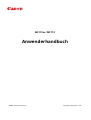 1
1
-
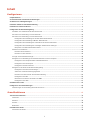 2
2
-
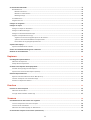 3
3
-
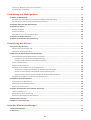 4
4
-
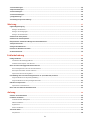 5
5
-
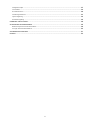 6
6
-
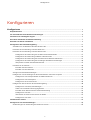 7
7
-
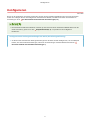 8
8
-
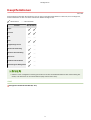 9
9
-
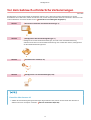 10
10
-
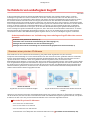 11
11
-
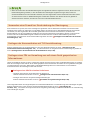 12
12
-
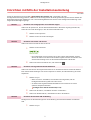 13
13
-
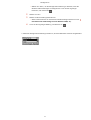 14
14
-
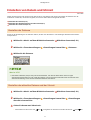 15
15
-
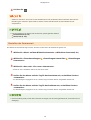 16
16
-
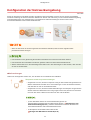 17
17
-
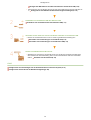 18
18
-
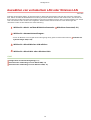 19
19
-
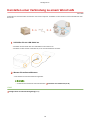 20
20
-
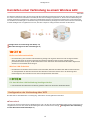 21
21
-
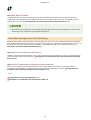 22
22
-
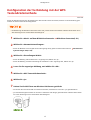 23
23
-
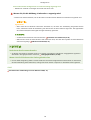 24
24
-
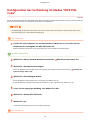 25
25
-
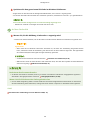 26
26
-
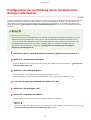 27
27
-
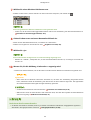 28
28
-
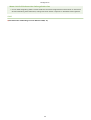 29
29
-
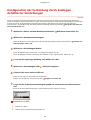 30
30
-
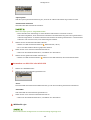 31
31
-
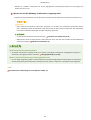 32
32
-
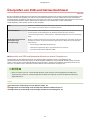 33
33
-
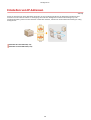 34
34
-
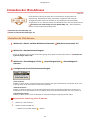 35
35
-
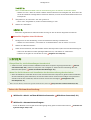 36
36
-
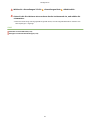 37
37
-
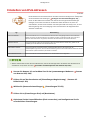 38
38
-
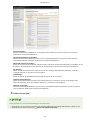 39
39
-
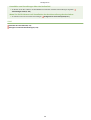 40
40
-
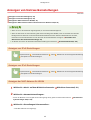 41
41
-
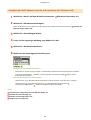 42
42
-
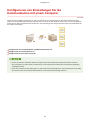 43
43
-
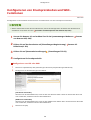 44
44
-
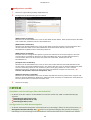 45
45
-
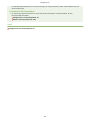 46
46
-
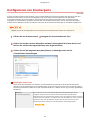 47
47
-
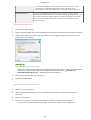 48
48
-
 49
49
-
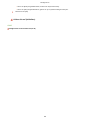 50
50
-
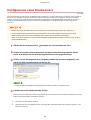 51
51
-
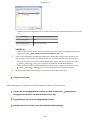 52
52
-
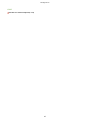 53
53
-
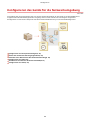 54
54
-
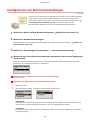 55
55
-
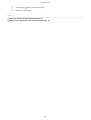 56
56
-
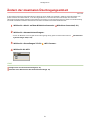 57
57
-
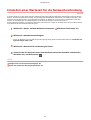 58
58
-
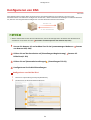 59
59
-
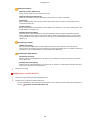 60
60
-
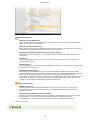 61
61
-
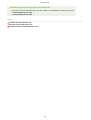 62
62
-
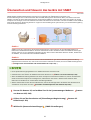 63
63
-
 64
64
-
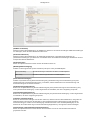 65
65
-
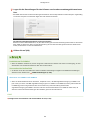 66
66
-
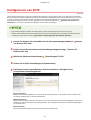 67
67
-
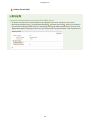 68
68
-
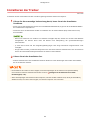 69
69
-
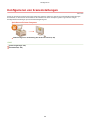 70
70
-
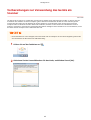 71
71
-
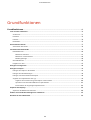 72
72
-
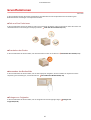 73
73
-
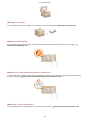 74
74
-
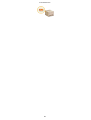 75
75
-
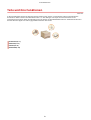 76
76
-
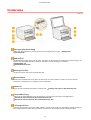 77
77
-
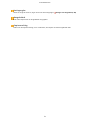 78
78
-
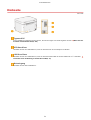 79
79
-
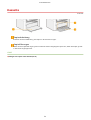 80
80
-
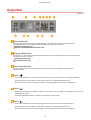 81
81
-
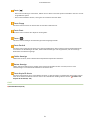 82
82
-
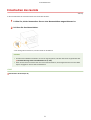 83
83
-
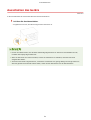 84
84
-
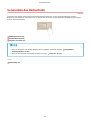 85
85
-
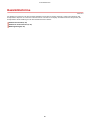 86
86
-
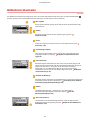 87
87
-
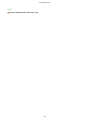 88
88
-
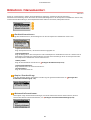 89
89
-
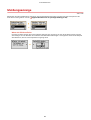 90
90
-
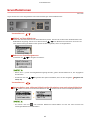 91
91
-
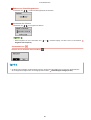 92
92
-
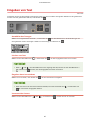 93
93
-
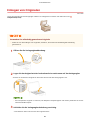 94
94
-
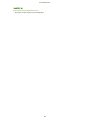 95
95
-
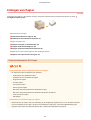 96
96
-
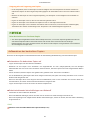 97
97
-
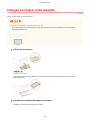 98
98
-
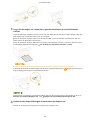 99
99
-
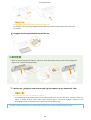 100
100
-
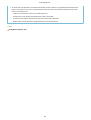 101
101
-
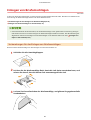 102
102
-
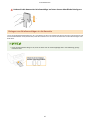 103
103
-
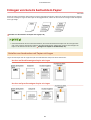 104
104
-
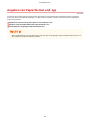 105
105
-
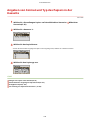 106
106
-
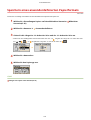 107
107
-
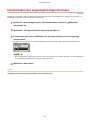 108
108
-
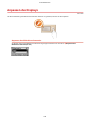 109
109
-
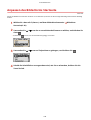 110
110
-
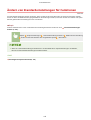 111
111
-
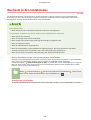 112
112
-
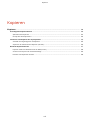 113
113
-
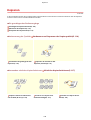 114
114
-
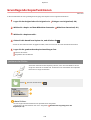 115
115
-
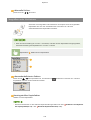 116
116
-
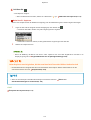 117
117
-
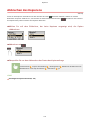 118
118
-
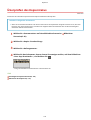 119
119
-
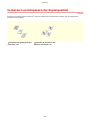 120
120
-
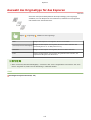 121
121
-
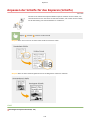 122
122
-
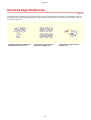 123
123
-
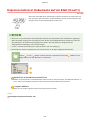 124
124
-
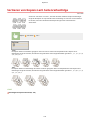 125
125
-
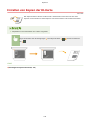 126
126
-
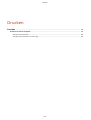 127
127
-
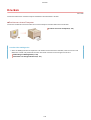 128
128
-
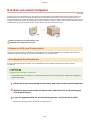 129
129
-
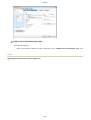 130
130
-
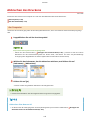 131
131
-
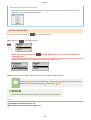 132
132
-
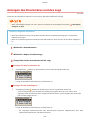 133
133
-
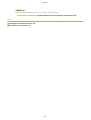 134
134
-
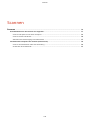 135
135
-
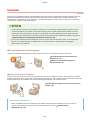 136
136
-
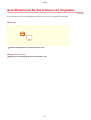 137
137
-
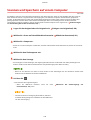 138
138
-
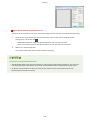 139
139
-
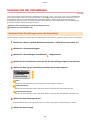 140
140
-
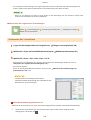 141
141
-
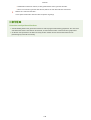 142
142
-
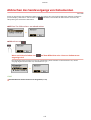 143
143
-
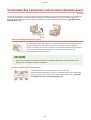 144
144
-
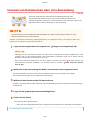 145
145
-
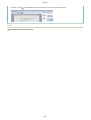 146
146
-
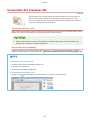 147
147
-
 148
148
-
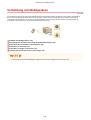 149
149
-
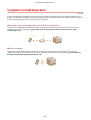 150
150
-
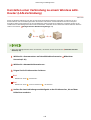 151
151
-
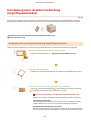 152
152
-
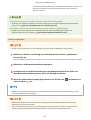 153
153
-
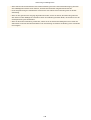 154
154
-
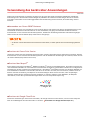 155
155
-
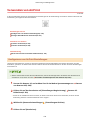 156
156
-
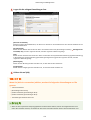 157
157
-
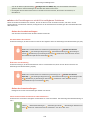 158
158
-
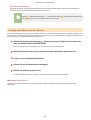 159
159
-
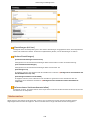 160
160
-
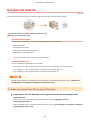 161
161
-
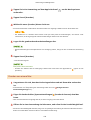 162
162
-
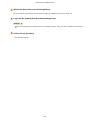 163
163
-
 164
164
-
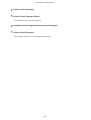 165
165
-
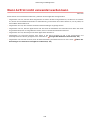 166
166
-
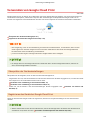 167
167
-
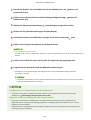 168
168
-
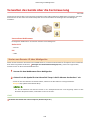 169
169
-
 170
170
-
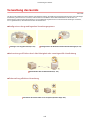 171
171
-
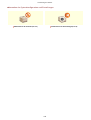 172
172
-
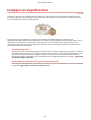 173
173
-
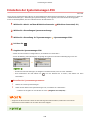 174
174
-
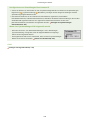 175
175
-
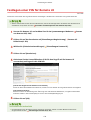 176
176
-
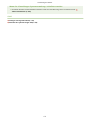 177
177
-
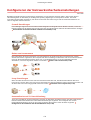 178
178
-
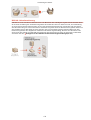 179
179
-
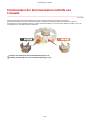 180
180
-
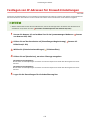 181
181
-
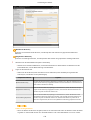 182
182
-
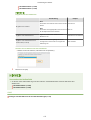 183
183
-
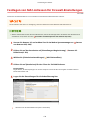 184
184
-
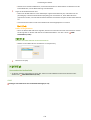 185
185
-
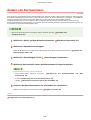 186
186
-
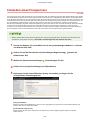 187
187
-
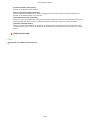 188
188
-
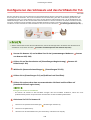 189
189
-
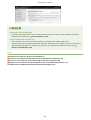 190
190
-
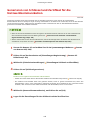 191
191
-
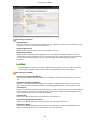 192
192
-
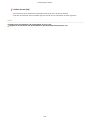 193
193
-
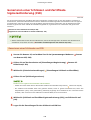 194
194
-
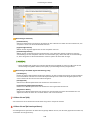 195
195
-
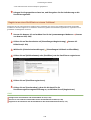 196
196
-
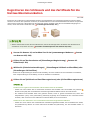 197
197
-
 198
198
-
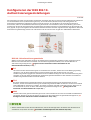 199
199
-
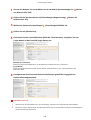 200
200
-
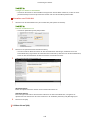 201
201
-
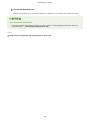 202
202
-
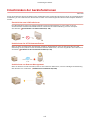 203
203
-
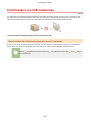 204
204
-
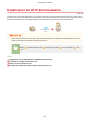 205
205
-
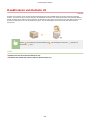 206
206
-
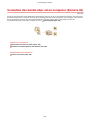 207
207
-
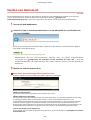 208
208
-
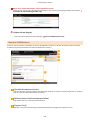 209
209
-
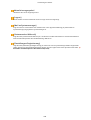 210
210
-
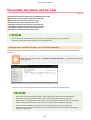 211
211
-
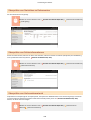 212
212
-
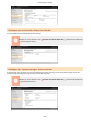 213
213
-
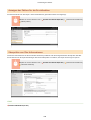 214
214
-
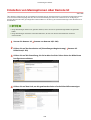 215
215
-
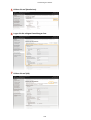 216
216
-
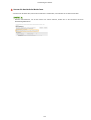 217
217
-
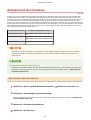 218
218
-
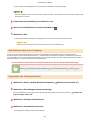 219
219
-
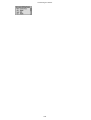 220
220
-
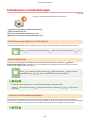 221
221
-
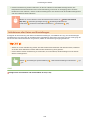 222
222
-
 223
223
-
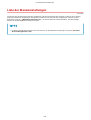 224
224
-
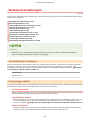 225
225
-
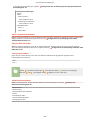 226
226
-
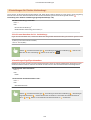 227
227
-
 228
228
-
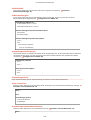 229
229
-
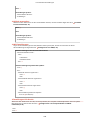 230
230
-
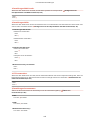 231
231
-
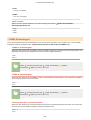 232
232
-
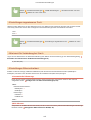 233
233
-
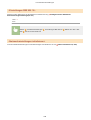 234
234
-
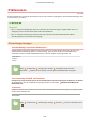 235
235
-
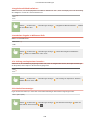 236
236
-
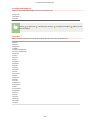 237
237
-
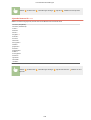 238
238
-
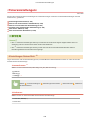 239
239
-
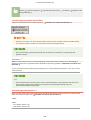 240
240
-
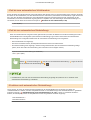 241
241
-
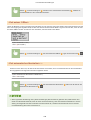 242
242
-
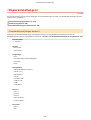 243
243
-
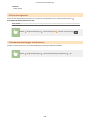 244
244
-
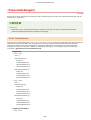 245
245
-
 246
246
-
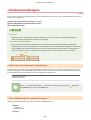 247
247
-
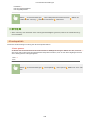 248
248
-
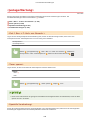 249
249
-
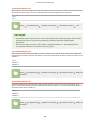 250
250
-
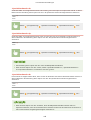 251
251
-
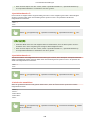 252
252
-
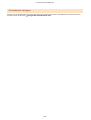 253
253
-
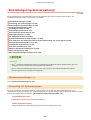 254
254
-
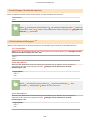 255
255
-
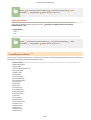 256
256
-
 257
257
-
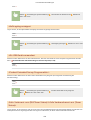 258
258
-
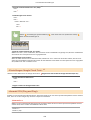 259
259
-
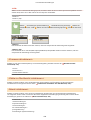 260
260
-
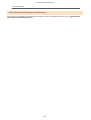 261
261
-
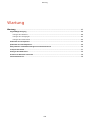 262
262
-
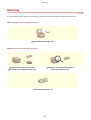 263
263
-
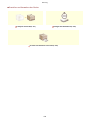 264
264
-
 265
265
-
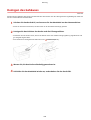 266
266
-
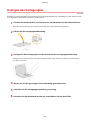 267
267
-
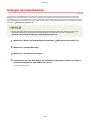 268
268
-
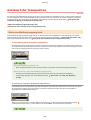 269
269
-
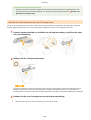 270
270
-
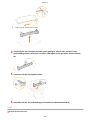 271
271
-
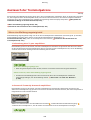 272
272
-
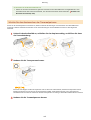 273
273
-
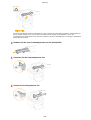 274
274
-
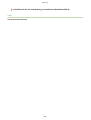 275
275
-
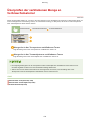 276
276
-
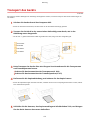 277
277
-
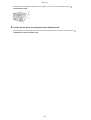 278
278
-
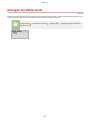 279
279
-
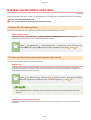 280
280
-
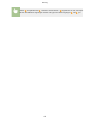 281
281
-
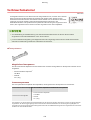 282
282
-
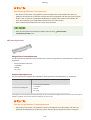 283
283
-
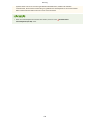 284
284
-
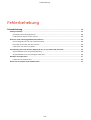 285
285
-
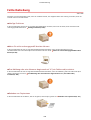 286
286
-
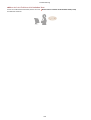 287
287
-
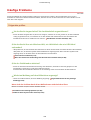 288
288
-
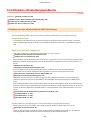 289
289
-
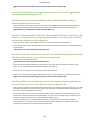 290
290
-
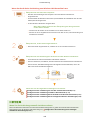 291
291
-
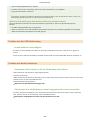 292
292
-
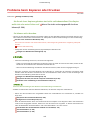 293
293
-
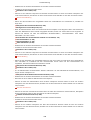 294
294
-
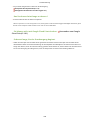 295
295
-
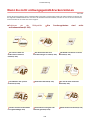 296
296
-
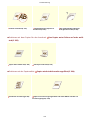 297
297
-
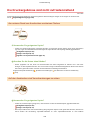 298
298
-
 299
299
-
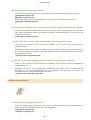 300
300
-
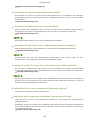 301
301
-
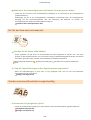 302
302
-
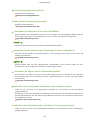 303
303
-
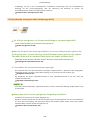 304
304
-
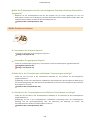 305
305
-
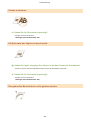 306
306
-
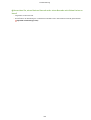 307
307
-
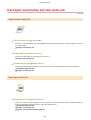 308
308
-
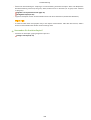 309
309
-
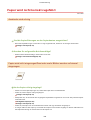 310
310
-
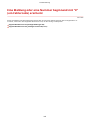 311
311
-
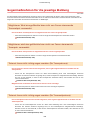 312
312
-
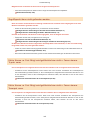 313
313
-
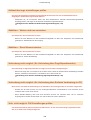 314
314
-
 315
315
-
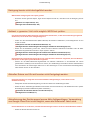 316
316
-
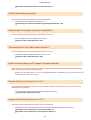 317
317
-
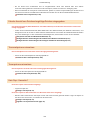 318
318
-
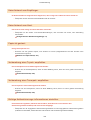 319
319
-
 320
320
-
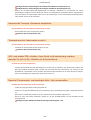 321
321
-
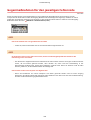 322
322
-
 323
323
-
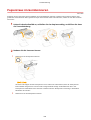 324
324
-
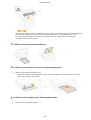 325
325
-
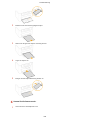 326
326
-
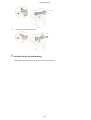 327
327
-
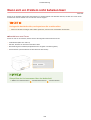 328
328
-
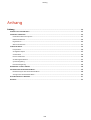 329
329
-
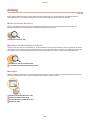 330
330
-
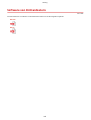 331
331
-
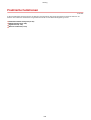 332
332
-
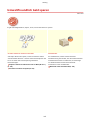 333
333
-
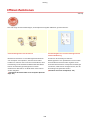 334
334
-
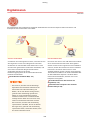 335
335
-
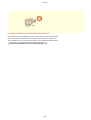 336
336
-
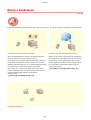 337
337
-
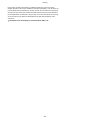 338
338
-
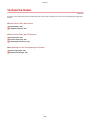 339
339
-
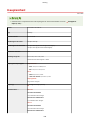 340
340
-
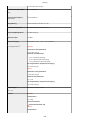 341
341
-
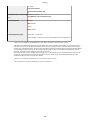 342
342
-
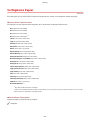 343
343
-
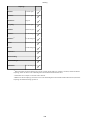 344
344
-
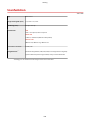 345
345
-
 346
346
-
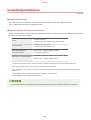 347
347
-
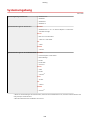 348
348
-
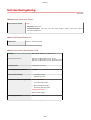 349
349
-
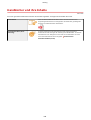 350
350
-
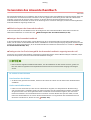 351
351
-
 352
352
-
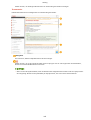 353
353
-
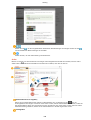 354
354
-
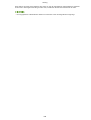 355
355
-
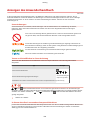 356
356
-
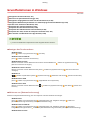 357
357
-
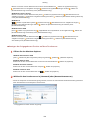 358
358
-
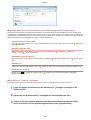 359
359
-
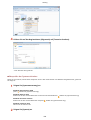 360
360
-
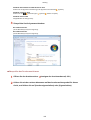 361
361
-
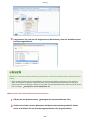 362
362
-
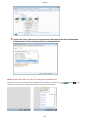 363
363
-
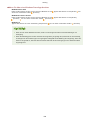 364
364
-
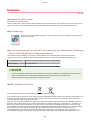 365
365
-
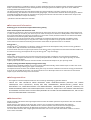 366
366
-
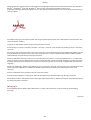 367
367
-
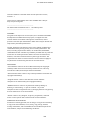 368
368
-
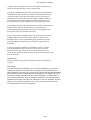 369
369
-
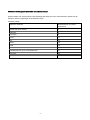 370
370
-
 371
371
-
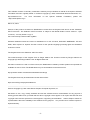 372
372
-
 373
373
-
 374
374
-
 375
375
-
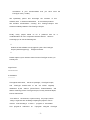 376
376
-
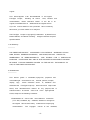 377
377
-
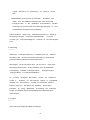 378
378
-
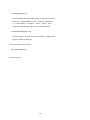 379
379
-
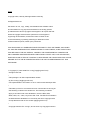 380
380
-
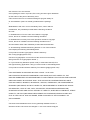 381
381
-
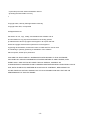 382
382
-
 383
383
-
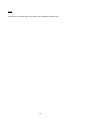 384
384
-
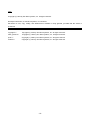 385
385
-
 386
386
-
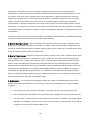 387
387
-
 388
388
-
 389
389
-
 390
390
-
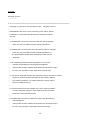 391
391
-
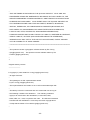 392
392
-
 393
393
-
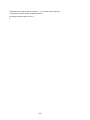 394
394
-
 395
395
-
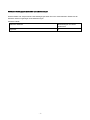 396
396
-
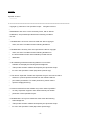 397
397
-
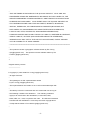 398
398
-
 399
399
-
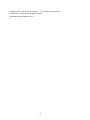 400
400
Verwandte Artikel
-
Canon PIXMA TS5055 Bedienungsanleitung
-
Canon Pixma TS6000 series Bedienungsanleitung
-
Canon Pixma TS6200 series Bedienungsanleitung
-
Canon LBP654 Benutzerhandbuch
-
Canon i-SENSYS MF244dw Benutzerhandbuch
-
Canon i-SENSYS LBP253x Benutzerhandbuch
-
Canon i-SENSYS LBP252dw Benutzerhandbuch
-
Canon i-SENSYS MF732Cdw Benutzerhandbuch
-
Canon i-SENSYS MF247dw Benutzerhandbuch
-
Canon i-SENSYS LBP151dw Benutzerhandbuch